Tabloya naverokê
Gotar rave dike ka Pêngavên Bilez di Outlook 365, Outlook 2021, Outlook 2016 û Outlook 2013 de çi ne, û meriv çawa wan di xebata e-nameya xwe de entegre dike da ku kiryarên dubare bixweber bike û klîkên nehewce ji holê rake.
Dema ku roj bi roj heman tiştan dikin, ya herî acizker ew e ku her gav ji sifirê were kirin. Ger hûn li şûna pêvajoyên pir-gavekî yên westayî bi klîkek bişkojkê rûtînên e-nameya xwe pêk bînin hûn ê çi bibêjin? Ya ku Pêngavên Bilez ên Outlook-ê tê de ye.
Gavên Bilez ên Outlook
Gavên Lezgîn di Outlook-ê de cure kurtebir in ku dihêle hûn karekî bikin hin rêzikên çalakiyan bi yek klîkekê.
Mînakî, heke hûn pir caran peyamên hatinî ji bo vekolîna paşerojê li hin peldankan biguhezînin an kopî bikin, gavek bilez dikare kar zûtir bike. An jî hûn dikarin bixweber bersivek bişînin û peyama orîjînal jêbikin, ji ber vê yekê qutiya weya we bi e-nameyên negirêdayî tevlihev nebe. Tiştê ku bi taybetî bikêr e şiyana ku di yek gavê de gelek çalakiyan tê de ye. Mînakî, hûn dikarin peyamek li peldankek taybetî were veguheztin, wekî nexwendî were nîşankirin, ji hevalbendên xwe re were şandin, û ji rêveberê we re Bcc were şandin, hemî jî bi yek kurteyek!
Taybetmendiyek din a mezin a Pêngavên Bilez ew e ku ew bi tevahî veqetandî ne, ji ber vê yekê hûn dikarin hema hema hemî operasyonên rûtîn bi fermanek xwerû otomatîk bikin.
Ji bo sazkirina Pêngavên bilez di Outlook-a xwe de, hûn dikarin yek ji wan hilbijêrinnêzîkatiyên jêrîn:
- Gavên xwerû biguhezînin.
- Gavên xwe biafirînin.
- Gavên heyî dubare bikin û biguherînin.
Wekî din, em ê li ser her vebijarkê bi hûrgulî nîqaş bikin, da ku hûn tavilê bikarin vê taybetmendiya hêja bikar bînin.
Gavên bilez di hemî guhertoyên sermaseyê yên nûjen de hene, tevî Outlook 365, Outlook 2019, Outlook 2016 û Outlook 2013. Di Outlook Online de, ev taybetmendî nayê piştgirî kirin.
Di Outlook-ê de Pêngavên Birêkûpêk ên Pêşniyar
Microsoft Outlook pênc gavên pêşwext hene. Hûn dikarin wan li ser tabloya Mal , di koma Gavên Bilez de bibînin:
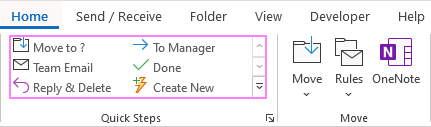
- Vegerin - e-nameya hilbijartî diguhezîne peldankek diyarkirî û wekî xwendî nîşan dide.
- Ji Gerînendeyê re - peyama hilbijartî ji rêvebirê we re dişîne. Ger rêxistina we Microsoft 365 an Exchange Server bikar tîne, dibe ku navê rêveberê di Lîsteya Navnîşana Gerdûnî de cîh bigire û bixweber di qutiya To de were danîn; wekî din tu dikarî bi destan diyar bikî.
- E-maila Tîmê - peyama hilbijartî ji hevkarên xwe re dişîne. Li gorî ka rêvebirê Exchange Server-a we çawa qutiya posta we mîheng kiriye, dibe ku navnîşanên endamên tîmê we ji hêla Outlook-ê ve werin tespît kirin û dagirtin. Ger na, divê hûn wan bi xwe tijî bikin.
- Dûne - peyamê wekî xwendî û temam nîşan dide, û paşê diçe peldankek diyarkirî.
- Bersiv & amp; Jêbirin - a vedikebersivê bide peyama hilbijartî, û dûv re jî peyama orîjînal bar dike peldanka Tiştên Jêbirkirî .
Ev gavên pêşwext ji bo ku hûn bikar bînin hema amade ne, "hema" mifteyê ye peyva li vir. Dema ku hûn ji bo cara yekem hewl didin ku gavek bilez a çêkirî bikar bînin, dê ji we were xwestin ku hûn wê mîheng bikin. Lê xwe dilşikestî nekin - veavakirin ji hilbijartina peldankek armanc an peydakirina navnîşanek e-nameyê ne dijwartir e. Ji bo ku hûn fêm bikin ka ew çawa dixebite, werin em li mînakek pratîkî binêrin.
Em bibêjin ku hûn dixwazin peyamek diyarkirî ji rêvebirê xwe re bişînin. Hûn li ser gavê Ji Rêvebir re bikirtînin, û paceya Sazkirina Cara Yekem xuya dibe. Ya ku divê hûn bikin ev e ku tenê navnîşana e-nameya gerînendeyê di qutika To… de binivîsin û bikirtînin Save .
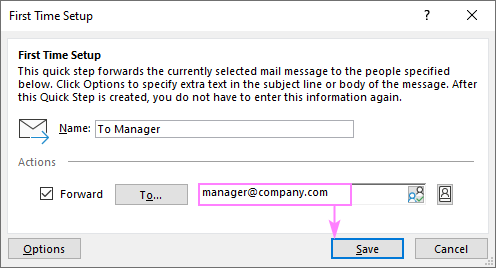
Ji bo bidestxistina vebijarkên din, bişkoka Vebijêrk li quncika çepê ya jêrîn bikirtînin, û paşê bikirtînin Vebijarkan nîşan bide li binê qutika To… :
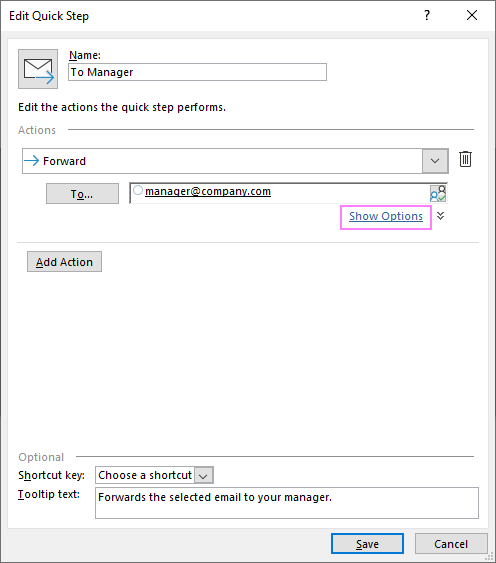
Niha, hûn dikarin pêşîniyê destnîşan bikin, peyamê ala bikin, an navnîşanên e-nameyê ji bo kopiyên Cc û Bcc diyar bikin.
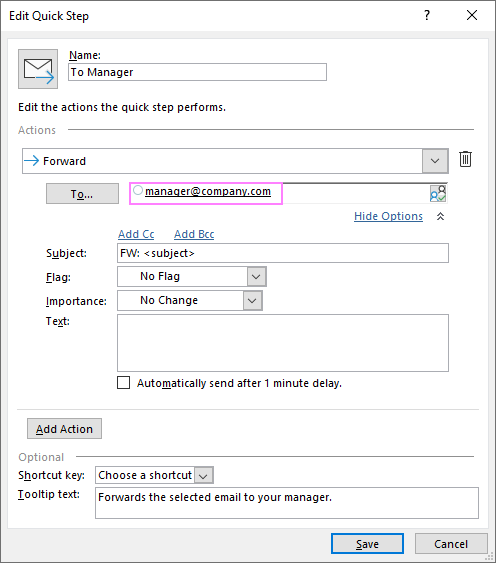
Serişte:
- Ji bo ku di heman gavê de çalakiyên din tev bigerin, pêl bişkoka Çalakiyê lê zêde bike bikirtînin.
- Ji bo ku gavek bilez bêyî ku destên xwe ji klavyeyê bavêjin. , hûn dikarin hin hevberdana bişkokê jê re destnîşan bikin - li qutîka Bişkojka Kurtebirê li nêzî binê pencereyê binêre.
Çawa meriv Pêngava Bilez di nav de diafirîneOutlook
Heke yek ji gavên ku hatine çêkirin komek kiryarên ku hûn hewce ne otomatîk nakin, hûn dikarin bi hêsanî ya xwe biafirînin. Ji bo sazkirina gavek bilez ji sifrê, tiştê ku divê hûn bikin ev e:
- Di qutika Gavên Bilez de, bikirtînin Nû biafirînin .
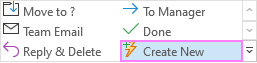
- Di qutiya diyalogê ya Gava Zû Biguherîne de, yekem tiştê ku hûn dikin navê gavê xwe ye. Ji bo vê yekê, di qada Nav de hin nivîsa raveker binivîsin, mînak Bersiv & bişopînin .
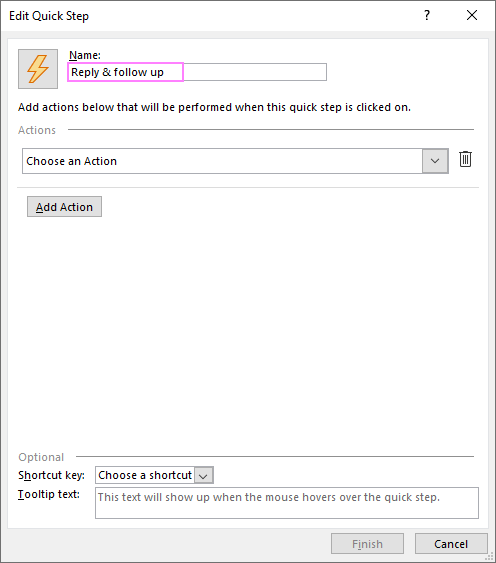
- Piştre, çalakiya ya ku hûn dixwazin bikin hilbijêrin. Bikirtînin Çalakiyek Hilbijêre qutiya daketinê, li navnîşê bigerin, û ya têkildar hilbijêrin. Hin çalakî dê vebijarkên din bidin we ku hûn paşê hilbijêrin.
Di vê nimûneyê de, mebesta me ew e ku em bi şablonê bersiva peyamekê bidin, ji ber vê yekê em Bersiva Hemûyan hilbijêrin.
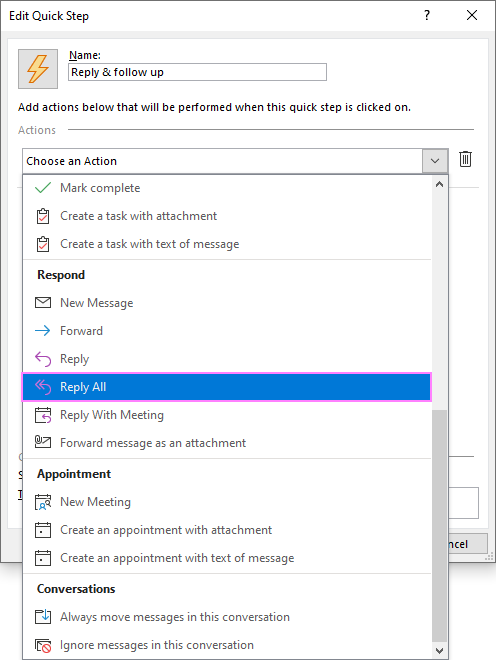
- Ji bo veavakirinê bersiva we, lînka Vebijêrkan Nîşan bide li binê qada To… bikirtînin, û paşê bersiva xwe di qutika Text de binivîsin. Bi vebijarkî, hûn dikarin wergirên Cc û/an Bcc zêde bikin, peyamê ala bikin, û pêşanî destnîşan bikin. Ji ber ku em niyet dikin ku bişopînin, me Ala destnîşan kir Vê Hefteyê .
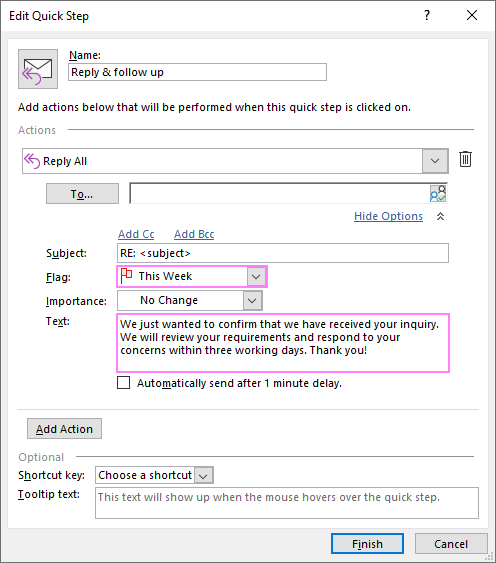
- Ger gavê weya bilez nayê xwestin ku tenê bi çalakiyekê ve were sînordar kirin, bişkoka Çalakiyê lê zêde bike bikirtînin û çalakiya duyemîn hilbijêrin. Di rewşa me de, ew peyamek diguhezîne peldanka Follow up .
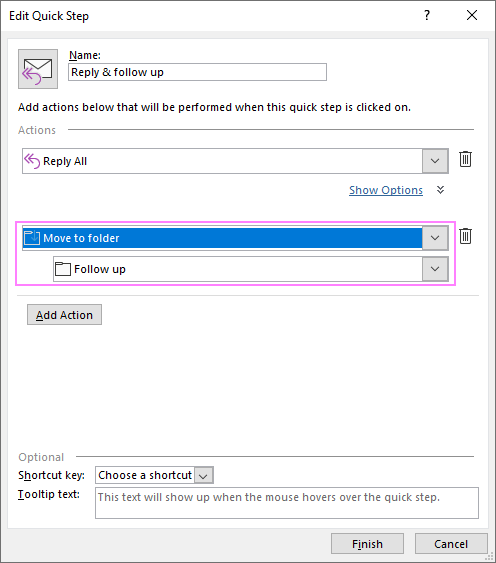
- Bi vî awayî, hemî kiryarên din ên ku hûn dixwazin saz bikin.çibecî kirin. Mînakî, hûn dikarin peyama orîjînal ji hevalên xwe re bişînin an jî e-nameyê wekî pêvek ji serpereştyarê xwe re bişînin.
- Bi bijare, yek ji bişkojkên kurtebirê yên pêşwextkirî ji gava xweya bilez re destnîşan bikin.
- Bi bijare, tooltip binivîsin da ku gava hûn bi mişka xwe li ser vê gavê bilez disekinin (ev yek bi taybetî dema ku gelek tiştên we yên cûda hebin dibe alîkar ku were xuyang kirin).
Piştî hemî verastkirinan, şablona meya Pêngavên Bilez a dawîn xuya dike:
- Ew sê kiryaran pêk tîne : bi şablonê (1) bersiv bide, peyama orîjînal biguheze peldankek taybetî ya ku paşê bişopîne (2), peyamê bişîne hevkaran (3).
- Dikare bi tikandina Ctrl + Shift + 1 kurtebirra (4) were destpêkirin.
- şîreteke hacet ku tîne bîra vê gavê lezê bi rastî çi dike, dê xuya bibe dema ku hûn nîşanê li ser wê bihêlin (5).
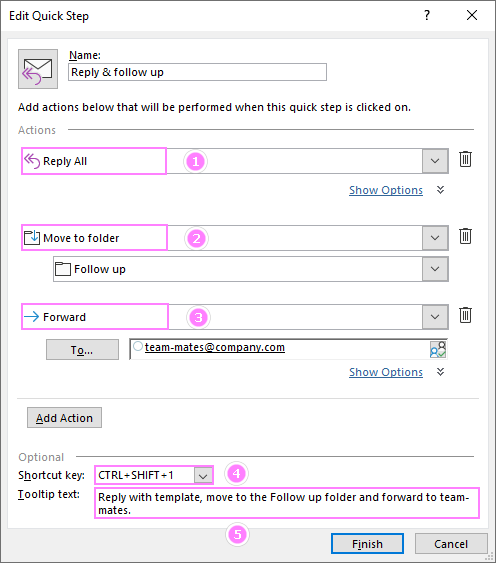
- Dema ku qediya, bikirtînin Biqedînin , û gava weya bilez a ku nû hatî afirandin dê yekser di xêzikê de xuya bibe.
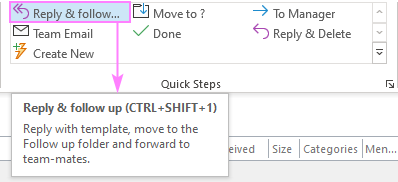
Çawa dubare dibe gavek bilez a heyî
Di rewşek ku hûn dixwazin gavek bilez pir dişibihe ya ku berê lê heye lê bi guheztinek sivik biafirînin (mînak: peyamek bişînin kesek din an biçin peldankek cûda), Riya herî bilez dubarekirina tiştek heyî ye. Li vir çawa ye:
- Di koma Gavên Bilez de, li binê tîrek piçûk
 bikirtînin.quncika rastê.
bikirtînin.quncika rastê. - Di pencereya Gavên Birêvebirinê de ku vedibe, gava ku hûn dixwazin kopî bikin hilbijêrin û bikirtînin Dûber .
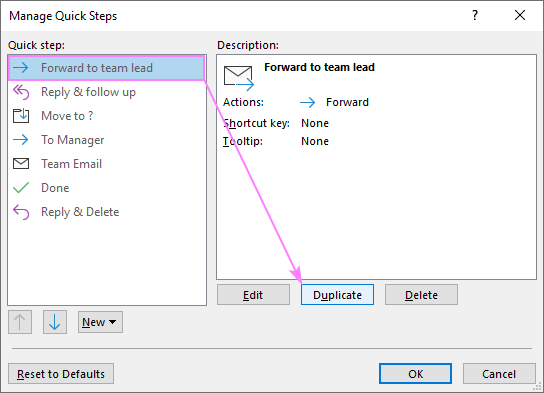
- Di Pêngava Zû Biguherîne de, navekî din binivîsin, li gorî hewcedariyê çalakiyan biguherînin, û Biqedînin bikirtînin.
Çawa Di Outlook-ê de Pêngavên Bilez bi kar bînin
Ji bo pêkanîna tevgerên ku di pêngavek bilez de cih digirin, bi tenê peyamê hilbijêrin, û dûv re jî gava gavê bilez a li ser qertafê bikirtînin an jî kurteya klavyeyê ya ku jê re hatî destnîşan kirin bikirtînin.
Ji kerema xwe hay ji xwe hebin ku hemû kiryar ne bêdeng têne kirin . Di rewşa Bersiva an Pêşveçûn de, peyamek bersiv an şandin dê vebe, ji ber vê yekê hûn dikarin wê binirxînin û guhertinên hewce bikin. Dema ku hûn bişkoja Send bitikînin dê peyamek derkeve. Ger hewce be, hûn dikarin e-nameyek şandî bi bîr bînin.
Tenê gavên ku di demek diyarkirî de berdest in çalak in . Yên ku ne berdest in gewr dibin û destnîşan dikin ku hûn nikarin wan niha bikar bînin. Mînakî, heke peyamek neyê hilbijartin, ji hemî gavên çêkirî, tenê E-nameya Tîmê dê çalak be ji ber ku pêşnumayên din li ser peyamek heyî têne sepandin.
Çawa rêvebirin, Guherandin û jêbirin Gavên Lezgîn
Ji bo birêvebirina gavên xwe yên bilez, tîra destpêkirina diyalogê ya li quncika jêrîn ya rastê ya koma Gavên Bilez bikirtînin:
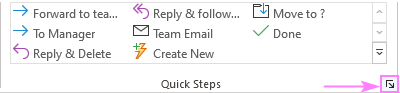
Ev ê pencereya Gavên Birêvebirina Bilez veke ku tiştên jêrîn pêşkêşî we dikevebijark:
- Biguherîne - gavek bilez a heyî biguhezîne, ya xwerû an ya xwerû.
- Dûber - kopiyek çêke ji pêngava bilez a hilbijartî.
- Jêbibe - tişta hilbijartî bi daîmî jê bibe.
- Tîrên jor û jêr - gavên xwe yên bilez ji nû ve saz bikin ribbon.
- Nû - gaveke bilez a nû biafirîne.
- Vegerîne Bersivdan - gavên bilez ên xwerû vedigerîne rewşa wan a destpêkê û jêbirin yên ku we afirandine. Ji ber ku ev kiryar nayê paşvexistin, ji kerema xwe berî ku vesazkirinê pêk were baş bifikire.
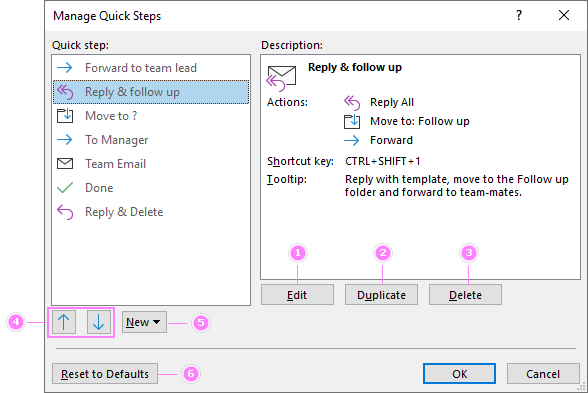
Ji bilî paceya diyalogê ya li jor Gavên Birêvebirina Birêvebirin tu dikarî bi lez biguherînî , kopî bikî an bibişkivînî bi tikandina rastê û hilbijêrî çalakiyek ji pêşeka kontekstê:
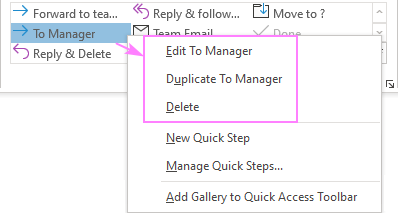
Gavên Lezgîn ên Outlook li ku têne hilanîn?
Gavên Zû yên Outlook di peldankek veşartî di nav qutiya posta we an pelê .pst de ne.
Heke hûn hesabek POP3 bikar tînin , hûn dikarin bi hêsanî pelê xweya .pst ya orîjînal têxin komputerek nû, û Pêngavên Zû jî dê pê re bigerin (bê guman, ger her tişt rast were kirin). Ji bo hûragahiyan zêdetir, ji kerema xwe binêre Çawa pelek .pst hinardekirin û îtxal kirin.
Ji bo bikarhênerên Exchange, tu tevgerên taybetî ne hewce ne - gava ku hûn hesabê xweya Exchange li ser komputerek nû mîheng bikin, Pêngavên bilez dê bêne va.
Ji bo hesabên IMAP, koçberî dijwartir e - hûn dikarin bikar bîninAmûra MFCMAPI ji bo ku bigihîje daneyên qutiya posta xwe û Pêngavên Bilez ji komputerek nû re hinarde/îthal bike.
Wiha çawa di Outlook-ê de Pêngavên Bilez çêdibe û bikar tîne. Ez ji bo xwendinê spas dikim û hêvî dikim ku hefteya pêş me we li ser bloga xwe bibînim!

